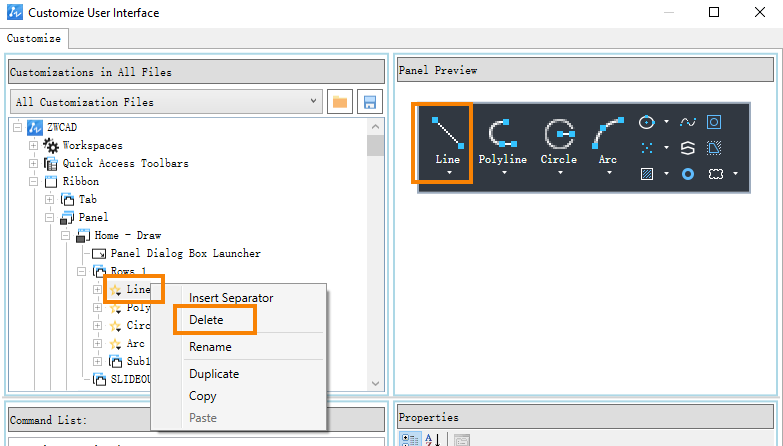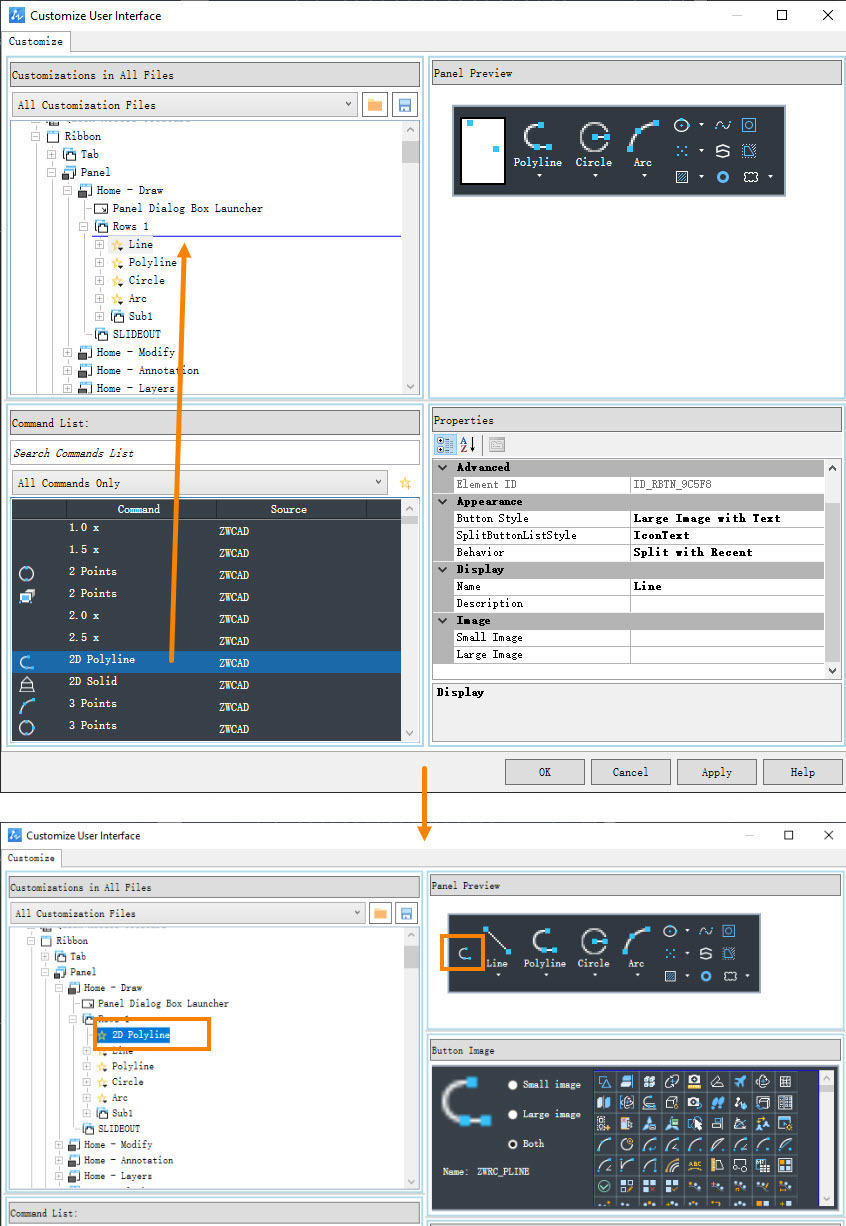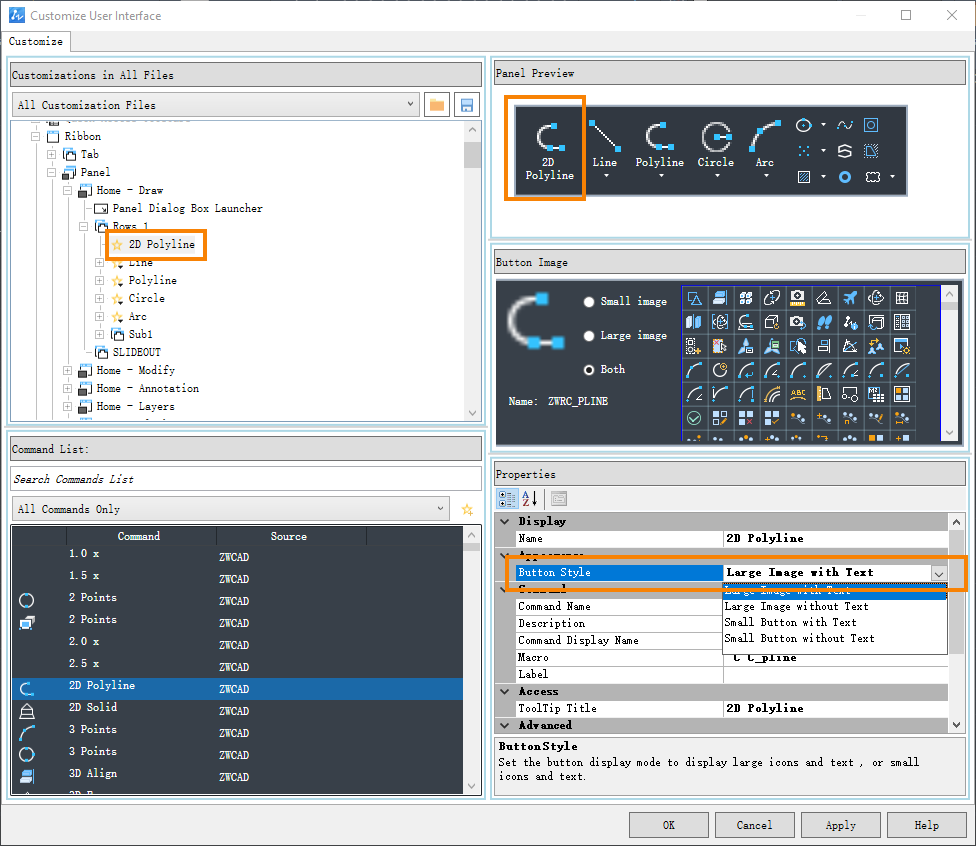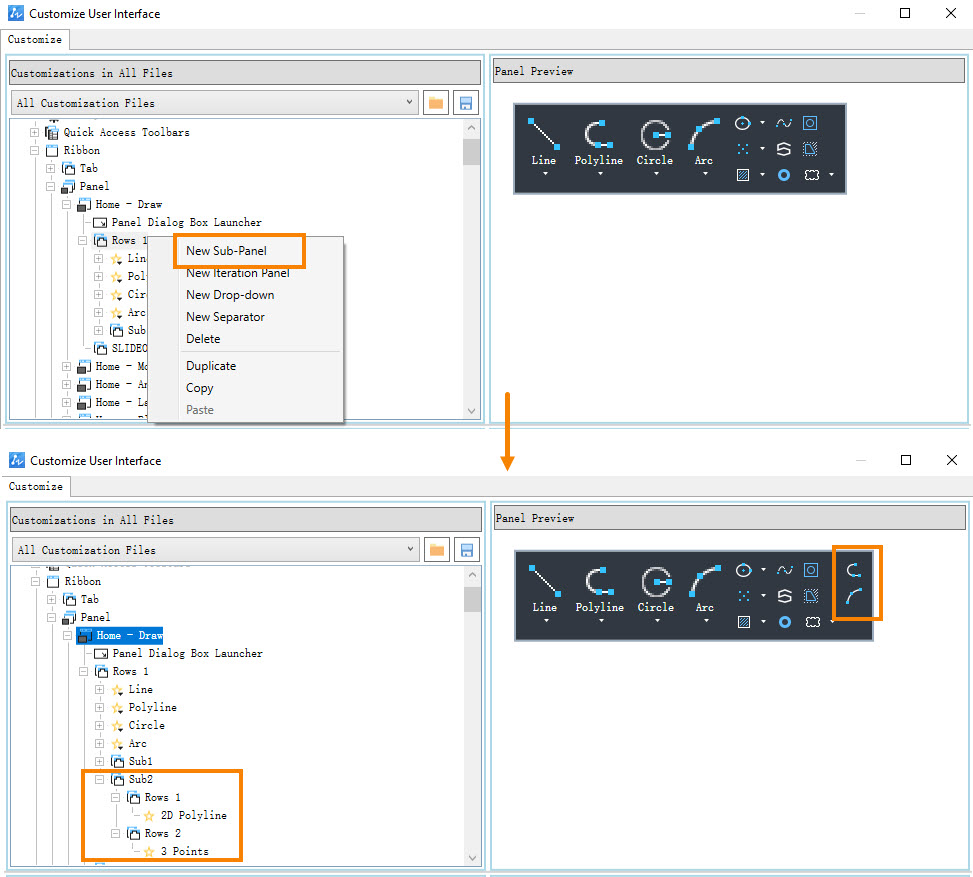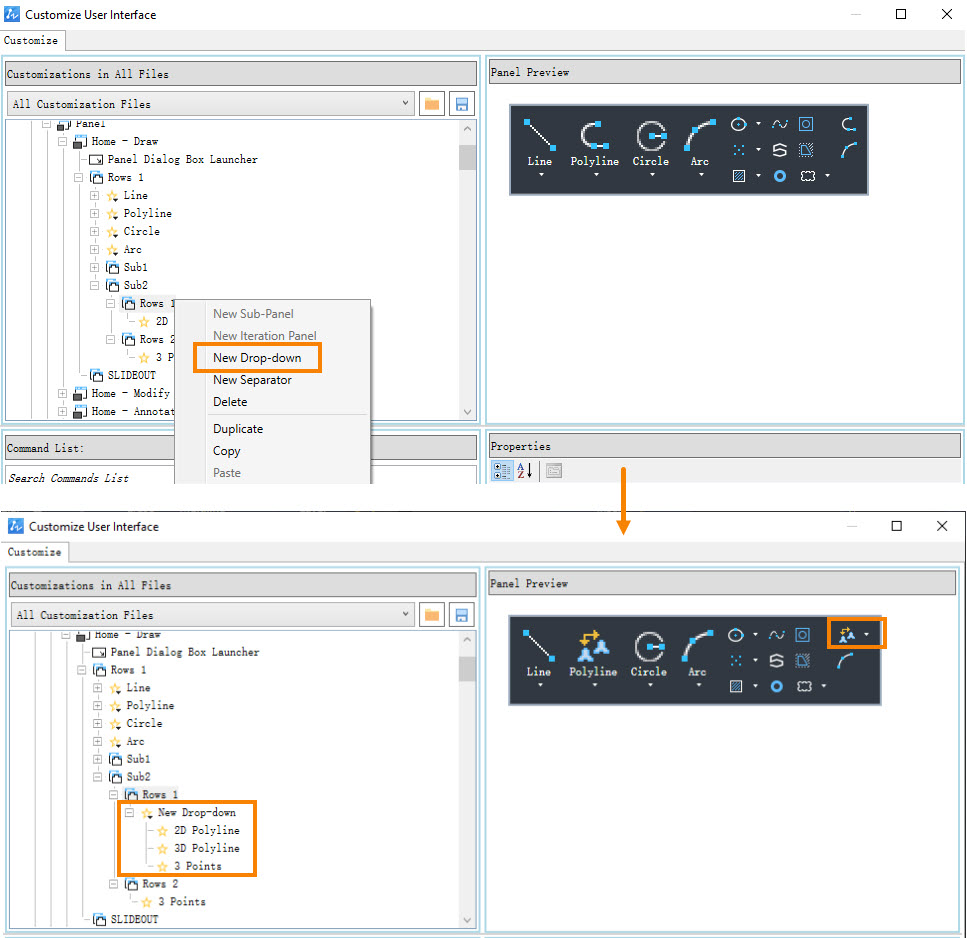Come personalizzare gli strumenti e i comandi nel menu Disegno e Annotazione 2D di ZWCAD?
ZwCAD
ZwCAD
Come personalizzare i comandi visualizzati nel menu Disegno & Annotazione 2D:
Gli utenti possono personalizzare gli elementi del menu Disegno & Annotazione 2D, come schede, pannelli e comandi, nella finestra di dialogo ZWCAD [Personalizza interfaccia utente].
Eseguire il comando CUI per aprire la finestra di dialogo [Personalizza interfaccia utente].
- Come eliminare un pulsante di comando:
andare a [Barra multifunzione]-[Pannello], trovare il comando che si desidera eliminare, aprire il menu contestuale e fare clic su Elimina.
- Come aggiungere un pulsante di comando:
trova il comando che ti serve nell’elenco sottostante, fai clic con il pulsante sinistro del mouse e trascinalo nel pannello in cui desideri inserirlo.
- Come modificare la dimensione di un pulsante di comando:
seleziona il comando nel pannello corrispondente, quindi regola la dimensione del pulsante in basso a destra [Proprietà]-[Aspetto]-[Stile pulsante].
- Come creare un sottopannello:
fare clic con il pulsante destro del mouse su una riga base sotto il pannello e scegliere “Nuovo sottopannello”. Verrà creato un nuovo sottopannello.
È possibile aggiungere righe e inserire comandi in questo nuovo sottopannello.
- Come creare nuovi comandi a discesa:
fai clic con il pulsante destro del mouse su una riga in un pannello e seleziona “Nuovo menu a discesa”. Verrà creato un nuovo menu a discesa.
È possibile aggiungere comandi al nuovo menu a discesa.
Contattaci per maggiori informazioni.